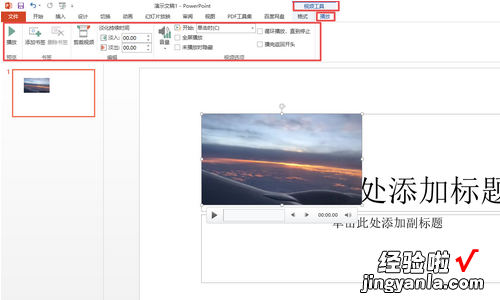经验直达:
- 电脑ppt软件中视频如何插入
- ppt中如何插入视频
一、电脑ppt软件中视频如何插入
ppt是我们常用的办公工具之一,有的时候光光是图片并不能完全展示我们的内容,那么我们就可以在ppt中插入视频 , 接下来小编就教大家怎样操作 。
具体如下:
1.首先我们打开电脑进入到桌面,找到ppt图标点击打开 。
2. 进入到软件界面之后,我们点击上方的插入选项 。
3. 然后我们可以在插入选项下方的功能栏中找到影片图标点击打开 。
4. 然后我们在打开的菜单中选择文件中的影片选项 。
5.接下来在界面中就会打开文件窗口,我们选择想要插入的视频点击确定按钮 。
6.接下来在界面中就会弹出设置窗口,我们在窗口中选择视频的播放模式 。
7. 然后在我们放映ppt的时候 , 我们点击视频就可以自动进行播放了 。
二、ppt中如何插入视频
ppt中插入视频方法如下:
工具:机械革命S3 Pro、Windows10、wps office13.20.0
1、打开PPT文档,在软件界面顶部的菜单栏中 , 找到【插入】选项卡,并点击进入 。
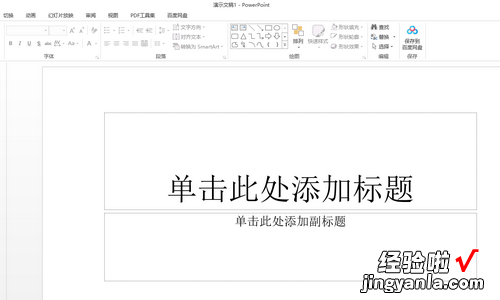
2、然后在插入选项卡的下方,找到【视频】功能 , 并点击它,然后在弹出的选项中,选择【PC上的视频】 。
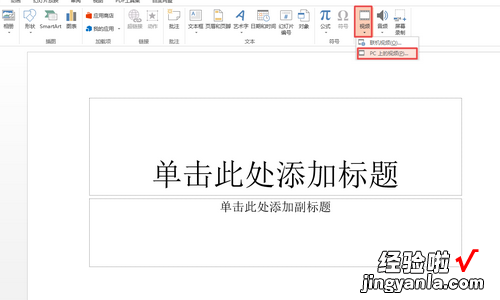
3、接着在电脑中找到想要嵌入PPT的视频,并点击选中,最后点击【插入】按钮 。
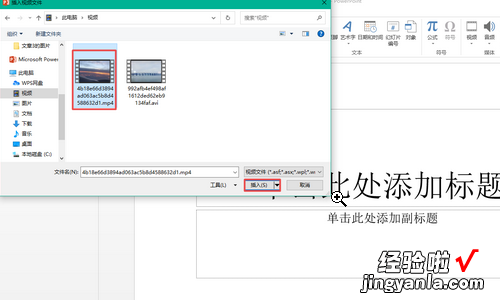
4、视频插入好以后,会发现视频会铺满文档的很大一部分界面 。

5、可以根据自己的需求对视频进行一个缩小的调整 。
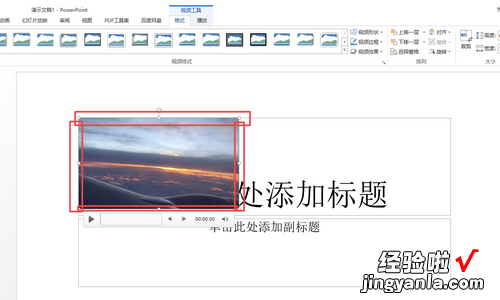
6、同时在视频画面的底部是视频的控制条 , 点击这个控制条可以在前端的页面进行视频的预览 。
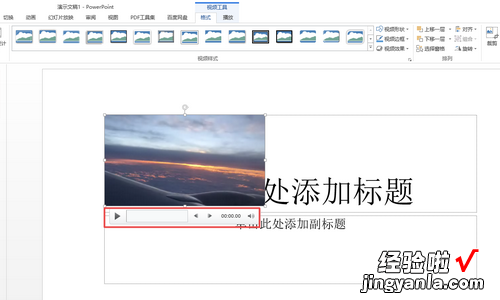
7、接着找到软件界面顶部【视频工具】中的【播放】选项卡,在这里可以对视频的播放模式进行设置,比如视频的音量、淡入淡出效果、是否进行循环播放等等 , 所有参数根据自己的需求来进行设置即可 。所有内容都设置好以后,就可以进行幻灯片的播放来观看整体的效果了 。
【电脑ppt软件中视频如何插入-ppt中如何插入视频】